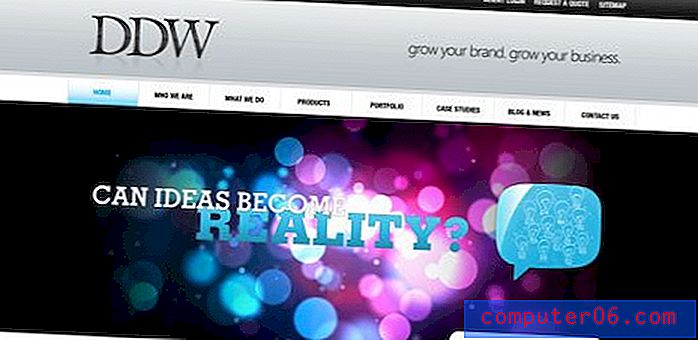Jak uložit graf Excel jako obrázek v Excelu 2010
Poslední aktualizace: 12. ledna 2017
Zatímco výchozí použití aplikace Excel 2010 je jako prostředek pro ukládání, třídění a porovnávání dat, existuje mnoho dalších funkcí, které může obdivuhodně provádět. Jednou z funkcí, pro které je velmi užitečné, je vytváření grafů ze specifických rozsahů dat, které jste zadali do tabulky nebo sešitu. To vám umožní vytvořit vizuální reprezentaci vašich dat, která vašemu publiku usnadní pochopení všech informací, které jim předkládáte.
Pokud však chcete sdílet pouze graf, který jste vytvořili, možná si budete myslet, že budete muset sdílet celý soubor Excel. Naštěstí je možné uložit graf Excel 2010 jako soubor JPG, který vám dává velkou volnost, pokud jde o způsoby, jak lze graf použít.
Excel - Uložit graf jako obrázek
Přestože existují jednoduché způsoby kopírování a vkládání dat mezi různými programy sady Microsoft Office, existují určité způsoby, jak mohou spolupracovat, které jste možná nezohlednili. Například je možné vytvořit graf v Excelu z určitého rozsahu dat, pak můžete z těchto dat vytvořit obrázek JPG, který lze vložit do prezentace Powerpoint nebo do dokumentu Word. Pokračujte tedy ve čtení níže a naučte se, jak je nutné graf uložit jako obrázek.
Krok 1: Otevřete sešit aplikace Excel obsahující graf, který chcete uložit jako obrázek JPEG.
Krok 2: Klikněte na kartu listu ve spodní části okna, které obsahuje graf.

Krok 3: Klepněte pravým tlačítkem myši na graf a poté klepněte na příkaz Kopírovat .
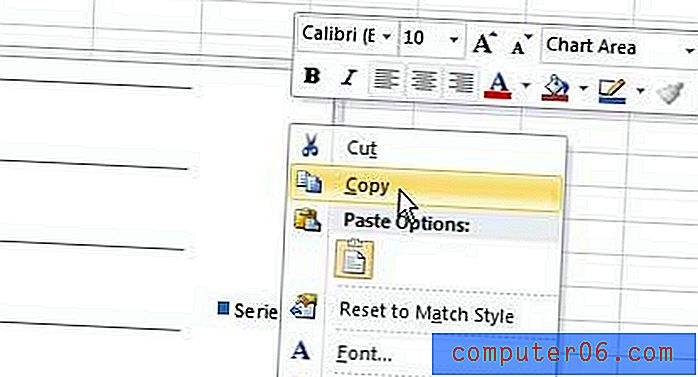
Krok 4: Klikněte na tlačítko Start v levém dolním rohu obrazovky, klikněte do vyhledávacího pole, zadejte malbu a poté stiskněte klávesu Enter na klávesnici.
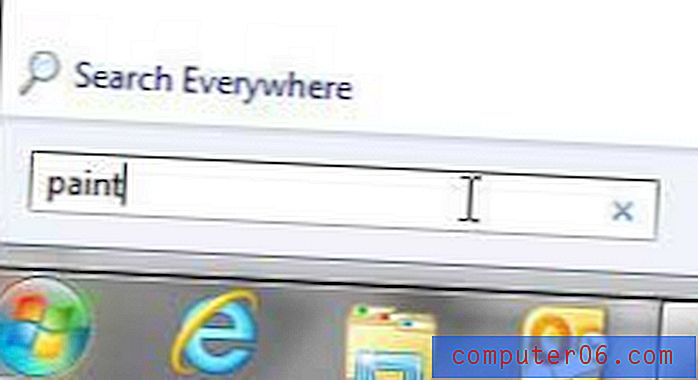
Krok 5: Stisknutím kláves Ctrl + V na klávesnici vložte zkopírovaný graf na plátno.
Krok 6: Klikněte na kartu Malování v levém horním rohu okna a poté na možnost Uložit .
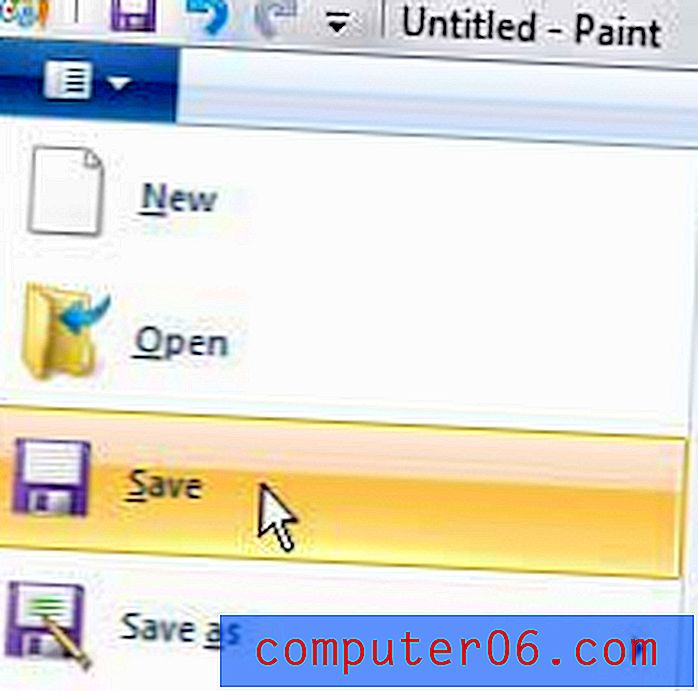
Krok 7: Klikněte na rozevírací nabídku napravo od položky Uložit jako typ a poté na možnost JPEG .
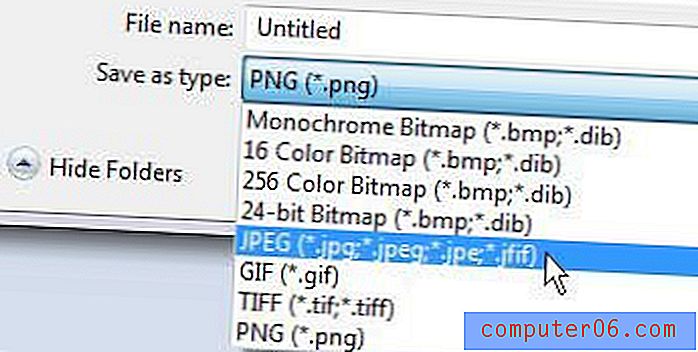
Krok 8: Vyberte v počítači umístění souboru JPEG, do pole Název souboru zadejte název souboru a klikněte na tlačítko Uložit .
Shrnutí - Jak uložit graf aplikace Excel jako obrázek
- Klepněte pravým tlačítkem myši na graf a poté klepněte na příkaz Kopírovat .
- Otevřete program pro úpravy obrázků, například Microsoft Paint.
- Stisknutím kláves Ctrl + V na klávesnici nebo kliknutím pravým tlačítkem myši na plátno vložte obrázek.
- Klikněte na tlačítko Uložit .
- Vyberte formát obrázku, například JPEG nebo PNG, a potom klikněte na tlačítko Uložit .
Nyní, když jste vytvořili soubor JPEG, budete jej moci použít kdykoli v budoucnu, když chcete graf vložit do dokumentu nebo prezentace.